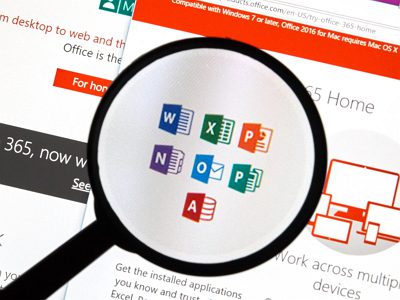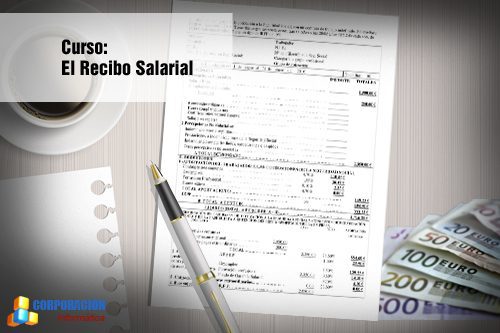Descripción
Pack de 5 Cursos Outlook 2016 + Word 2016 + Excel 2016 + Access 2016 + Powerpoint 2016 – Nivel básico – 100 hs en total
Curso Pack de 5 Cursos Outlook 2016 + Word 2016 + Excel 2016 + Access 2016 + Powerpoint 2016 que le permitirá al alumno familiarizarse y adquirir un nivel de conocimientos superior en las distintas herramientas de la Suite Ofimática Microsoft Office en su versión 2016, llegando a realizar tareas complejas utilizando estas herramientas.
Objetivo del Pack de 5 Cursos Outlook 2016 + Word 2016 + Excel 2016 + Access 2016 + Powerpoint 2016
Los objetivos que se persiguen en el curso son el uso de las herramientas Outlook, Word, Excel, Access y PowerPoint desde un enfoque multinivel, al finalizar el curso utilizarás este paquete de ofimática de forma profesional.
Dirigido a:
El Pack de 5 Cursos Outlook 2016 + Word 2016 + Excel 2016 + Access 2016 + Powerpoint 2016 está dirigido a todo tipo de personas que deseen aprender fácilmente a manejar este paquete de ofimática como un experto.
Tutor personal:
Durante todo el tiempo que dure el Pack de 5 Cursos Outlook 2016 + Word 2016 + Excel 2016 + Access 2016 + Powerpoint 2016, cuentas con el apoyo de un equipo pedagógico. Desde el primer instante y a lo largo de todo el proceso de estudio estarás acompañado por tu tutor personal vía e-mail. Dirigirá tu aprendizaje y resolverá tus dudas en cuanto al desarrollo del curso. Tus profesores están a tu disposición para resolver las cuestiones que te puedan surgir en cuanto al contenido y cualquier consulta académica, corregir tus ejercicios y evaluar tus progresos.
Aula virtual:
En el aula virtual podrás recibir noticias, ponerte en contacto con tus profesores, descargarte materiales complementarios y disfrutar de servicios diversos que te permitirán optimizar tu aprendizaje.
¿Necesitas más información sobre el Pack de 5 Cursos Outlook 2016 + Word 2016 + Excel 2016 + Access 2016 + Powerpoint 2016?
Puedes contactarnos a través de nuestro formulario de contacto pinchando en el siguiente enlace:
O por WhatsApp en el número +34 644 267 228.
Diploma:
Al finalizar el Pack de 5 Cursos Outlook 2016 + Word 2016 + Excel 2016 + Access 2016 + Powerpoint 2016, el alumno recibirá el correspondiente DIPLOMA de CORPORACIÓN INFORMÁTICA c en formato PDF de alta calidad que certifica los estudios realizados. Para ello será necesario realizar las evaluaciones parciales del curso online, superando las calificaciones mínimas establecidas. Titulación privada.